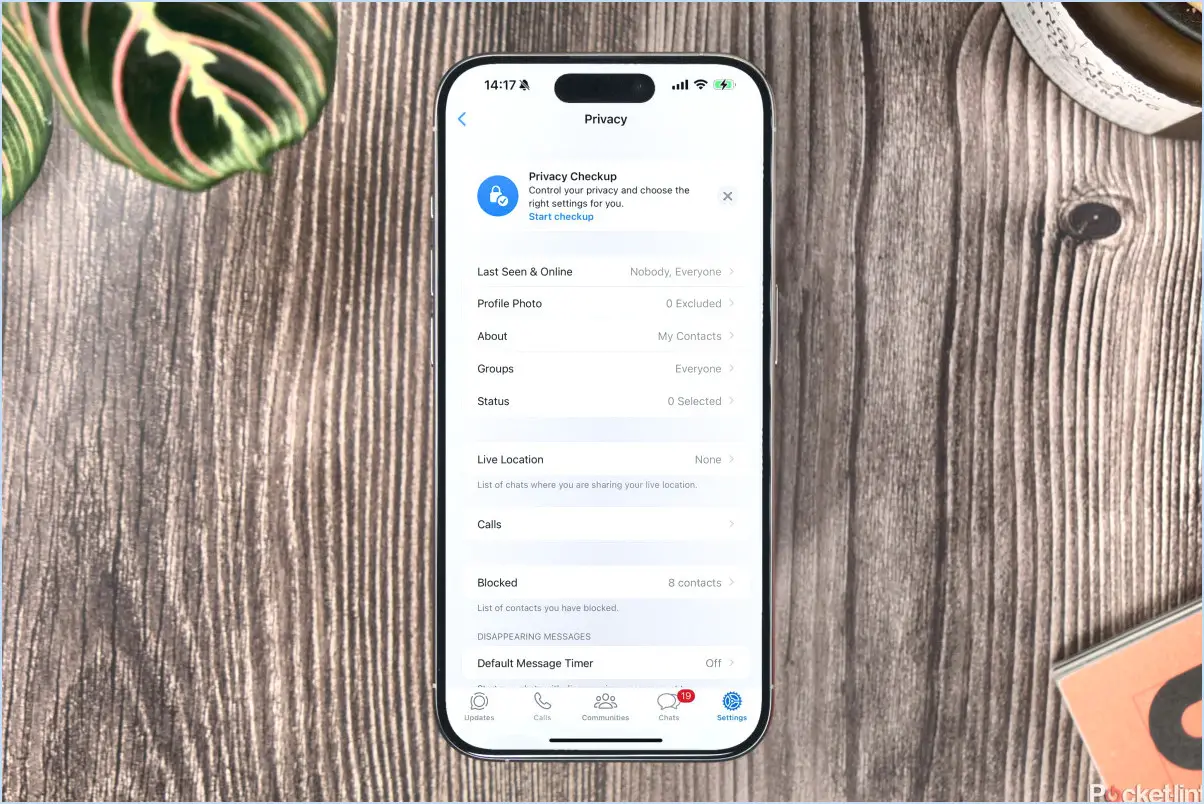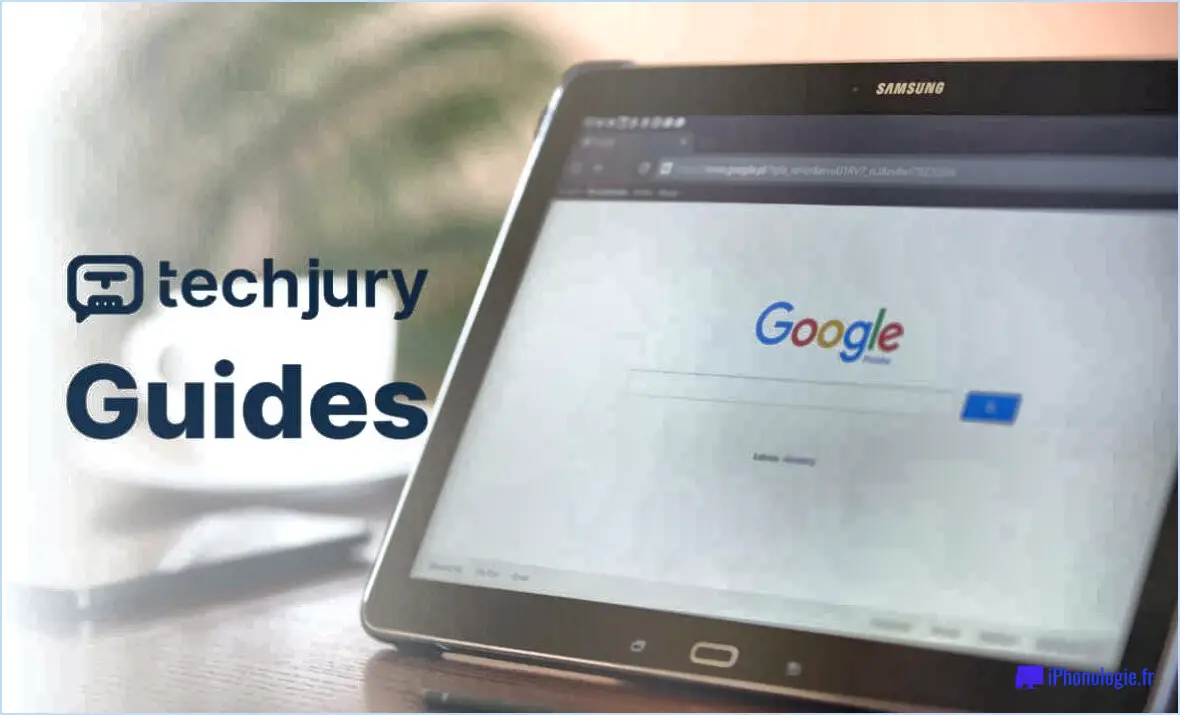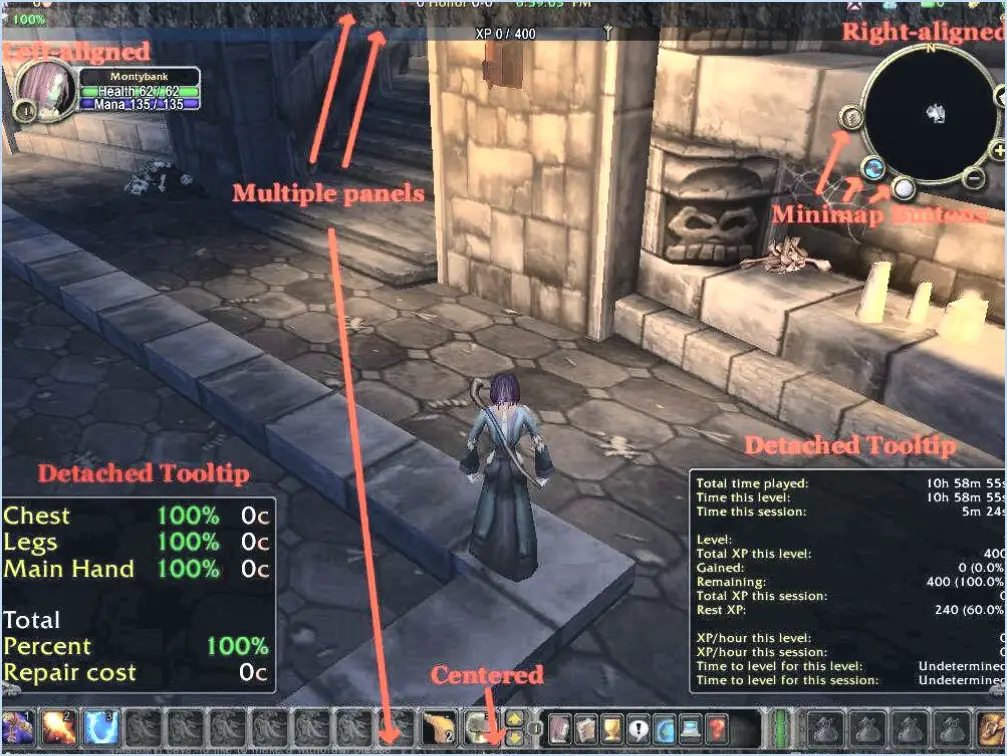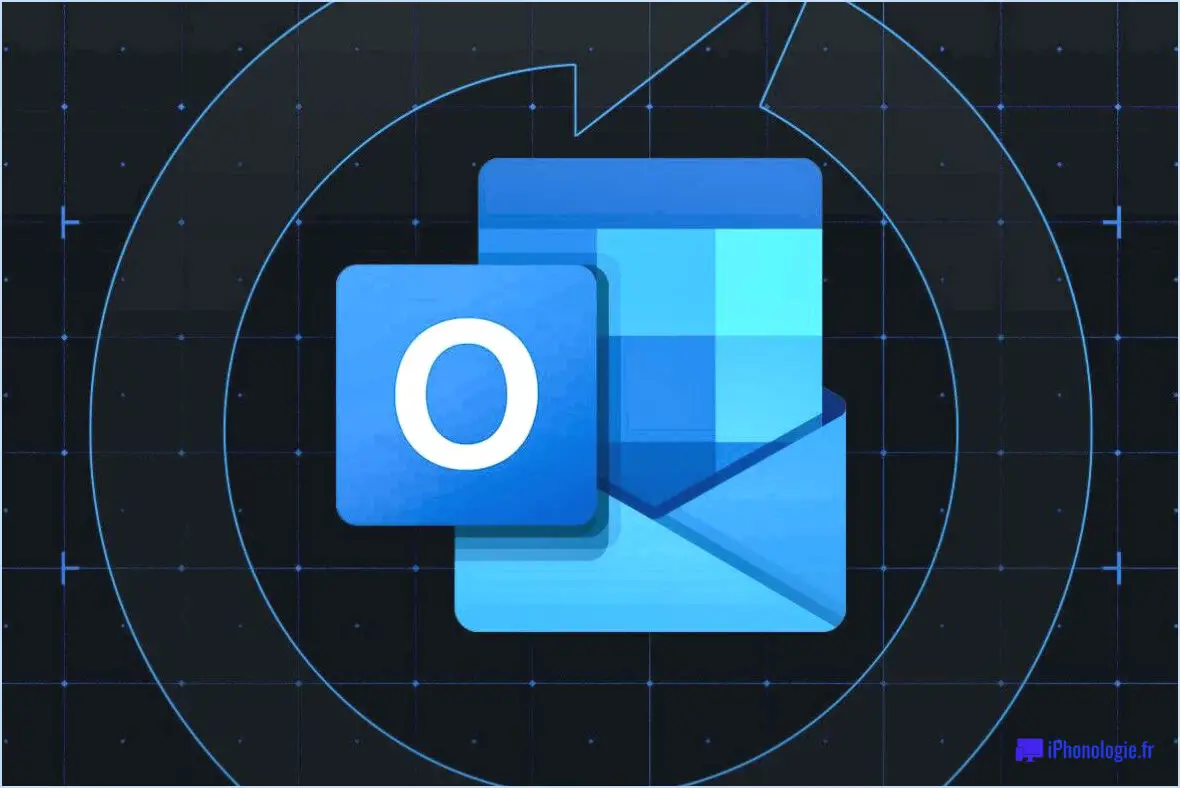Comment envoyer un message whatsapp à partir d'un site web?
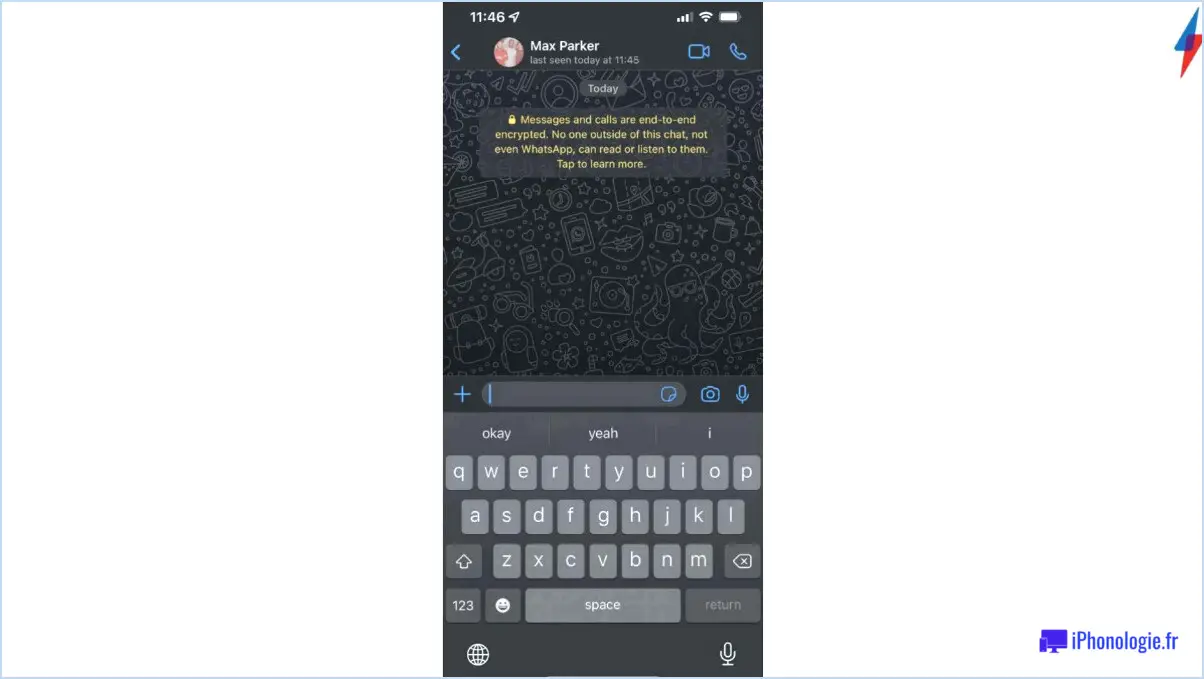
Pour envoyer un message WhatsApp directement à partir d'un site Web, vous avez le choix entre plusieurs options, chacune répondant à des préférences d'utilisation et à une compatibilité d'appareil différentes. Voici un aperçu de quelques méthodes efficaces :
- Lien WhatsApp Click-to-Chat :
Utilisez la fonction "Click-to-Chat" proposée par WhatsApp. Créez un lien unique qui, une fois cliqué, ouvre une discussion avec le destinataire. Cette méthode est simple et ne nécessite aucun codage. Cependant, elle n'est pas forcément adaptée à une communication à grande échelle.
- Bouton de partage de WhatsApp :
Incorporez un bouton de partage WhatsApp sur votre site web. Cela permet aux utilisateurs de partager du contenu avec leurs contacts de manière transparente. Mettez en œuvre des plugins ou des bibliothèques de partage social qui proposent WhatsApp comme l'une des options de partage.
- WhatsApp Web :
Tirez parti de WhatsApp Web, une version de WhatsApp basée sur un navigateur. Les utilisateurs peuvent scanner un code QR affiché sur votre site web à l'aide de l'application WhatsApp de leur smartphone. Cela établit une connexion entre l'appareil de l'utilisateur et son compte WhatsApp, ce qui lui permet d'envoyer des messages à partir de son navigateur.
- Extension Web personnalisée :
Développez une extension de navigateur adaptée à votre site web. Cette extension pourrait fournir une interface pratique permettant aux utilisateurs d'envoyer directement des messages WhatsApp. N'oubliez pas que cette option nécessite des ressources de développement et des tests de compatibilité.
- API tierces :
Intégrez des API tierces qui facilitent l'envoi de messages WhatsApp de manière programmatique. Des services comme Twilio ou Nexmo proposent des API qui vous permettent d'automatiser l'envoi de messages de votre site Web aux contacts WhatsApp.
- Intégration d'un chatbot WhatsApp :
Mettez en place un chatbot sur votre site web qui propose la messagerie WhatsApp comme l'un des canaux de communication. Les utilisateurs peuvent entamer des conversations avec le chatbot et passer de manière transparente à WhatsApp si nécessaire.
N'oubliez pas que l'expérience utilisateur est primordiale. Veillez à ce que la méthode choisie corresponde à la conception et à la fonctionnalité de votre site web. Privilégiez les options conviviales et compatibles avec un large éventail d'appareils et de navigateurs.
Comment puis-je envoyer un message de Yahoo à WhatsApp?
Pour envoyer des messages de Yahoo à WhatsApp, suivez les étapes suivantes :
- Connectez-vous: Connectez-vous à votre compte Yahoo.
- Accéder aux messages: Cliquez sur l'onglet "Messages".
- Sélectionner le contact: Choisissez la personne à qui vous voulez envoyer un message.
- Composer le message: Cliquez sur le bouton "Envoyer" pour rédiger votre message.
N'oubliez pas que Yahoo et WhatsApp sont des plateformes distinctes, vous devrez donc peut-être enregistrer le numéro WhatsApp du destinataire dans les contacts de votre appareil. Cette procédure vous permet d'initier un message à partir de Yahoo, mais la conversation se poursuivra sur WhatsApp. Bonne messagerie !
Puis-je envoyer un e-mail à WhatsApp?
Tout à fait ! A envoyer un e-mail à WhatsApp, suivez les étapes suivantes :
- Lancez WhatsApp.
- Appuyez sur les trois lignes en haut à gauche.
- Sélectionnez "Paramètres", puis "Compte".
- Dans "Paramètres du compte", sélectionnez "Email".
- Saisissez votre e-mail et appuyez sur "Envoyer l'e-mail".
Comment envoyer un message WhatsApp sans ajouter de numéro?
Vous pouvez envoyer des messages WhatsApp sans ajouter de numéro de téléphone en utilisant la fonction "envoyer en tant que message". Voici comment procéder :
- Ouvrez WhatsApp: Lancez l'application WhatsApp sur votre appareil.
- Accéder au chat: Accédez à la fenêtre de chat dans laquelle vous souhaitez envoyer le message.
- Tapez le message: Saisissez le message que vous souhaitez envoyer.
- Envoyer comme message: Si le numéro de la personne n'est pas enregistré dans vos contacts, WhatsApp vous invite à "Envoyer en tant que message". Sélectionnez cette option.
- Message envoyé: Votre message sera envoyé au destinataire sous forme de chat, même sans ajouter le numéro à vos contacts.
De cette façon, vous pouvez envoyer des messages WhatsApp sans avoir à ajouter le numéro de téléphone.
Comment envoyer 1000 photos sur WhatsApp?
Pour envoyer 1000 photos sur WhatsApp, suivez les étapes suivantes :
- Sélectionnez Images : Organisez les 1000 photos que vous souhaitez envoyer dans des dossiers pour faciliter la sélection.
- Composer des messages : Ouvrez WhatsApp et démarrez une discussion avec le destinataire. Appuyez sur l'icône de la pièce jointe (+) et sélectionnez "Galerie".
- Choisissez des photos : Dans vos dossiers organisés, sélectionnez et envoyez jusqu'à 100 photos par message. Répétez ce processus pour chaque lot de 100 photos.
- Envoyez les messages : Continuez à envoyer des lots de 100 photos jusqu'à ce que vous ayez envoyé les 1000 photos. N'oubliez pas que cela peut prendre du temps.
- Envisager des collages : Pour gagner du temps, vous pouvez créer des collages de photos à l'aide d'une application tierce et envoyer plusieurs photos dans une seule image.
- Gérez les données : L'envoi de nombreuses photos peut consommer des données. Connectez-vous au Wi-Fi s'il est disponible pour éviter une utilisation élevée des données.
N'oubliez pas qu'en raison de la limite de 100 photos par message imposée par WhatsApp, vous devrez envoyer plusieurs messages pour partager les 1 000 photos.
Pourquoi ne puis-je pas envoyer de PDF dans WhatsApp?
WhatsApp, bien qu'il s'agisse d'une plateforme de messagerie polyvalente, présente des limites lorsqu'il s'agit d'envoyer des fichiers PDF. Voici pourquoi vous ne pouvez pas envoyer de PDF en tant que message sur WhatsApp :
- Pas de prise en charge des PDF dans les messages: WhatsApp ne vous permet pas d'envoyer des fichiers PDF en tant que messages textuels ordinaires dans le cadre d'une discussion. Contrairement au texte, aux images, aux vidéos et à l'audio, les PDF ne sont pas directement intégrés à l'interface de discussion.
- Pièce jointe uniquement: Pour envoyer un PDF sur WhatsApp, vous devez utiliser la fonction "Pièce jointe". Cela signifie que les PDF sont traités comme des fichiers distincts et ne peuvent pas être intégrés de manière transparente dans le flux de discussion comme d'autres types de messages.
- Limite de taille des fichiers: Soyez attentif à la limite de taille des fichiers lorsque vous envoyez des PDF en pièces jointes sur WhatsApp. La taille maximale des fichiers varie en fonction de votre appareil et de la version de WhatsApp, mais elle est généralement d'environ 100 Mo.
- Connexion Internet: Veillez à disposer d'une connexion internet stable lorsque vous envoyez des pièces jointes au format PDF. Les connexions lentes ou interrompues peuvent entraîner l'échec des transferts de fichiers.
En résumé, la conception de WhatsApp limite l'envoi de PDF uniquement sous forme de pièces jointes plutôt que de messages intégrés, ce qui le rend un peu moins convivial pour le partage de ces types de fichiers par rapport à d'autres plateformes de messagerie.
Pouvez-vous voir si quelqu'un est en ligne sur WhatsApp sans ouvrir la discussion?
Oui, c'est possible vérifier le statut en ligne d'une personne sur WhatsApp sans ouvrir le chat. La fonction "Dernière vue" de WhatsApp vous permet de savoir si un contact est en ligne depuis peu. De plus, l'image du profil change lorsqu'il est actif. Toutefois, ces informations peuvent être cachées si le contact a modifié ses paramètres de confidentialité.
Quelqu'un peut-il voir mes messages WhatsApp à partir d'un autre téléphone?
Absolument pas. Les messages WhatsApp sont cryptés de bout en bout, garantissant que seul le expéditeur et l'expéditeur destinataire peuvent accéder au contenu. Personne d'autre, y compris les personnes qui tentent de consulter des messages à partir d'un autre téléphone, ne peut intercepter ou lire ces messages. Ce système robuste mesure de sécurité garantit la confidentialité de vos messages.